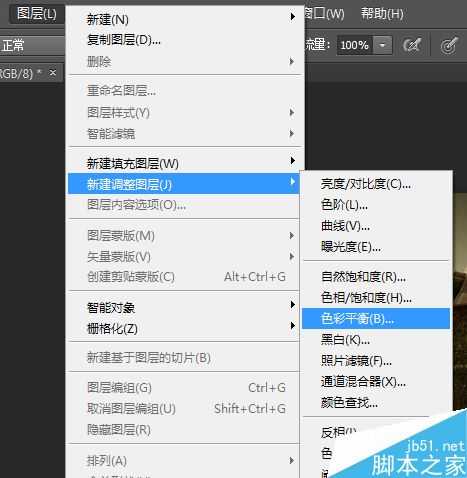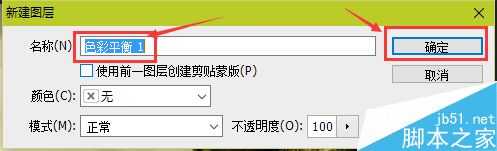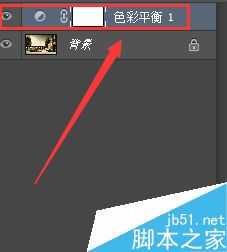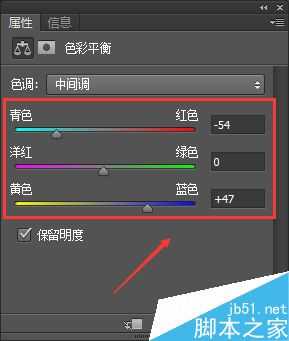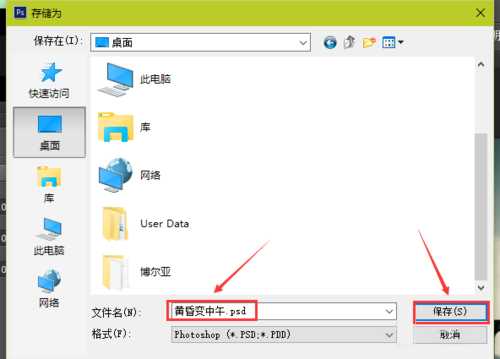PS色彩平衡快速将黄昏变为清晨效果图
(编辑:jimmy 日期: 2025/5/12 浏览:3 次 )
无论你喜欢清晨还是黄昏,只需简单几步就可以调整你的图片实现你想要的效果,今天主要为大家介绍使用色彩平衡来实现效果,来看看吧!
步骤
点击图层->新建调整图层->色彩平衡,在弹出的新建图层对话框中填写名称->点击确定
这时在图层面板中就会出现新建的色彩平衡的调整图层,如图所示
在弹出的面板中选择属性->色彩平衡->调节颜色下面RGB颜色的参数值到想要的效果,如图
两张图的对比效果如图:
点击文件->存储为->在弹出的对话框中选择存储的位置->填写名称->点击保存,如图:
注意事项
有很多可以调节图片色彩的方法,大家都可以尝试一下.例如:色相/饱和度
以上就是PS色彩平衡快速将黄昏变为清晨效果图方法介绍,操作很简单的,大家学会了吗?希望这篇文章能对大家有所帮助!
下一篇:Photoshop快速用中性灰为满脸雀斑人像保细节磨皮